将 DVD 转换为 MP4 - 在任何平台上欣赏 DVD 电影
当你想在电脑或手机上观看DVD电影时,你会发现这些设备不支持播放。将 DVD 转换为 MP4 是在几乎所有平台上欣赏电影的最简单方法。此外,DVD 很容易损坏或划伤,因此将它们转换为数字格式可以更好地保存它们。继续阅读以了解如何使用四个视频转换器将 DVD 转换为 MP4。
指南列表
第 1 部分:将 DVD 转换为 MP4 的 4 种免费方法 第 2 部分:额外提示:使用 AnyRec DVD Creator 将您的视频刻录到 DVD 第 3 部分:有关将 DVD 转换为 MP4 的常见问题解答第 1 部分:将 DVD 转换为 MP4 的 4 种免费方法
1.手刹
Handbrake 是一种开源视频转换器,支持各种流行格式,包括 MP4、M4V、MKV、DVD 和蓝光。这个强大的视频转换器允许您在下载前预览视频。此外,您可以同时将多个 DVD 文件转换为 MP4。不幸的是,转换需要很长时间,并且在此过程中会出现错误。
步骤1。在将 DVD 转换为 MP4 之前,您需要下载 Handbrake 并将 DVD 插入光驱。然后启动此视频转换器并从“源选择”页面上传您的 DVD 文件。
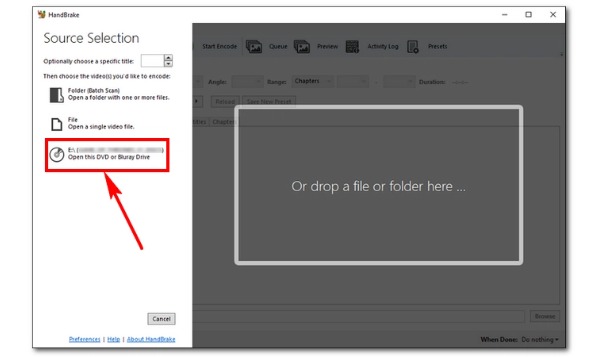
第2步。单击“摘要”按钮选择“MP4”作为输出格式。您可以通过自定义宽度和高度来调整视频大小。
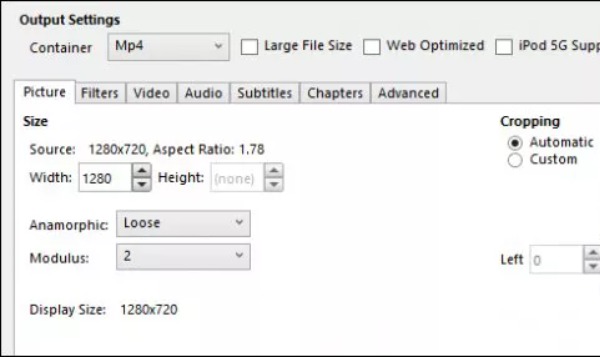
第 3 步。您应该单击“浏览器”按钮来选择输出路径。最后,您可以通过单击顶部的“开始编码”按钮将 DVD 转换为 MP4。
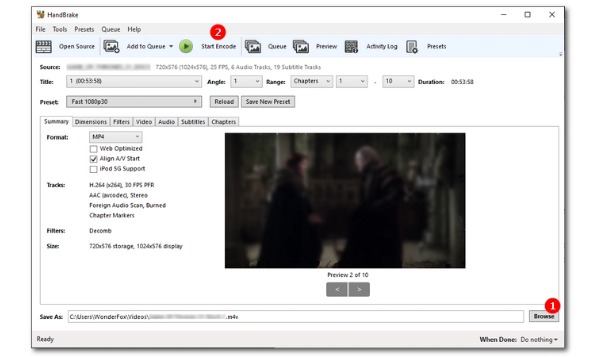
2.VLC
VLC Media Player 是一款出色的视频播放器,几乎可以播放任何格式的视频。但您也可以将它用作将 DVD 转换为 MP4 的转换器。此工具可以与许多平台兼容,例如 Windows、Mac 和 Linux。它还提供必要的编辑功能来调整视频。但缺点是操作会比较复杂,适合新手。
步骤1。将 VLC 下载到您的设备上并立即启动。然后您需要将 DVD 插入光驱。单击“媒体”按钮选择“打开光盘”选项以导入 DVD 文件。
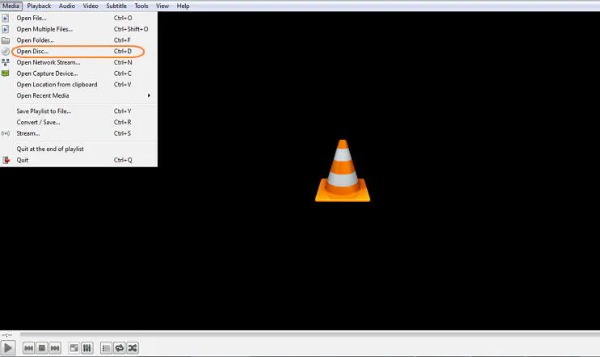
第2步。之后,它会弹出一个窗口。您应该单击“光盘”按钮并通过单击“行器”按钮选择 DVD 文件。单击底部的“下拉”按钮以选择“转换”选项。
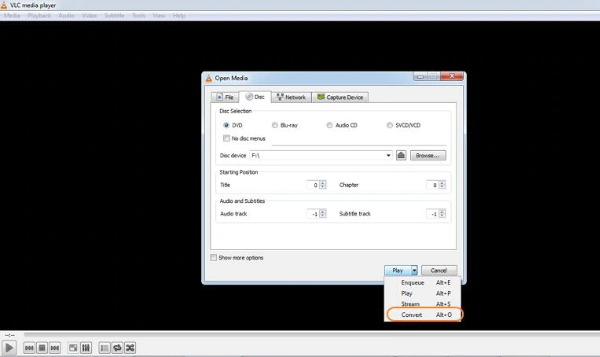
第 3 步。单击“配置文件”按钮选择“MP4”作为输出格式。然后您应该单击“浏览器”按钮来选择输出文件夹。最后,单击“开始”按钮将 DVD 转换为 MP4。
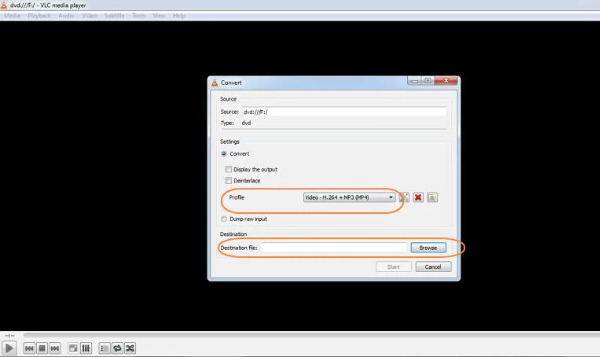
3. Freemake 视频转换器
Freemake Video Converter 是一款出色的 Windows 视频转换器。它支持 500 多种格式之间的视频转换,包括 MP4、AVI、MKV、WMV、MP3、DVD、3GP、SWF 和 FLV。您还可以使用它通过简单的步骤将 DVD 转换为 MP4。此外,该工具还提供了一个基本的编辑工具,可以为视频添加字幕。但转换后的文件将包含水印。
步骤1。软件下载后,直接启动。请记住还将 DVD 插入计算机的驱动器中。单击界面上的“DVD”按钮上传文件。
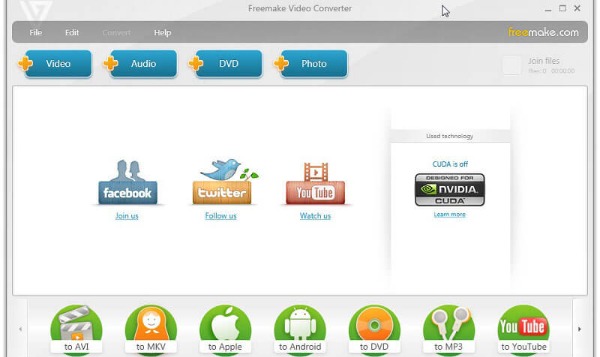
第2步。该工具将开始分析和解密您的 DVD。分析完成后,会自动显示标题。您可以选择全部或部分标题,然后单击“确定”按钮。
第 3 步。最后,您应该单击顶部的“转换”按钮以选择“转换为 MP4”选项。然后它会在几分钟内将 DVD 转换为 MP4。
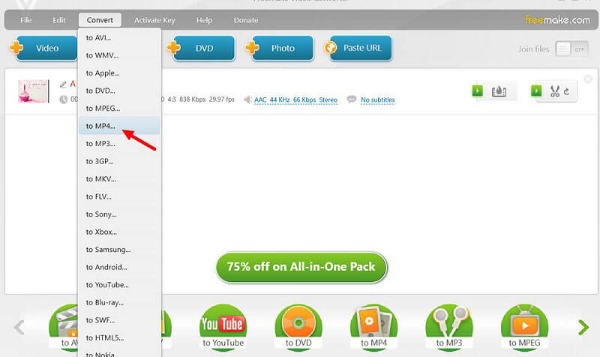
4.WinX DVD 开膛手
顾名思义,WinX DVD Ripper 是将 DVD 转换为 MP4 的专业工具。这个强大的 DVD 开膛手支持超过 350 个配置文件。它支持不同类型的 DVD,例如自制、商业、损坏/锻炼/99 标题 DVD、ISO、Video_TS 和 DVD 文件夹。遗憾的是,此工具仅与 Windows 兼容。
步骤1。从官方网站免费下载 WinX DVD Ripper 并立即启动。然后将 DVD 插入光驱。单击“光盘”按钮上传您的 DVD 文件。
第2步。当它读取您的 DVD 文件时,将显示所有标题。您可以根据需要选择全部或部分。然后单击“输出配置文件”按钮以选择“常规配置文件”选项。您可以从列表中选择“MP4”。
第 3 步。之后,您应该通过单击“浏览器”按钮选择输出路径。然后单击“运行”按钮将 DVD 转换为 MP4。
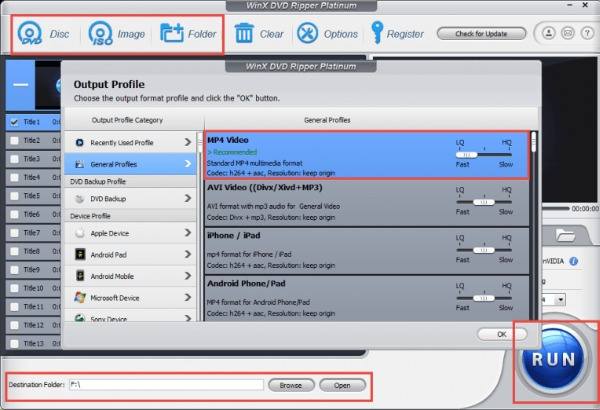
第 2 部分:额外提示:使用 AnyRec DVD Creator 将您的视频刻录到 DVD
如果您想将自制电影刻录到 DVD, AnyRec DVD 制作器 是您可以尝试的完美工具。这个强大的工具支持用任何视频文件制作 DVD,包括 MP4、FLV、AVI、VOB、MOD、DivX、H.264、H.265 和其他 300 多种格式。它还提供了一个内置的编辑器来修剪、裁剪和合并视频。此外,它支持 PAL/NTSC 电视标准,可无限播放 DVD。

支持超过 300 种格式的视频制作高质量的 DVD。
提供基本的编辑器来调整视频,例如添加水印、应用滤镜和添加背景音乐。
使用免费的 DVD 菜单模板创建独特的 DVD 菜单和字幕。
下载前预览所有 DVD 效果和调整。
第 3 部分:有关将 DVD 转换为 MP4 的常见问题解答
-
1. 将 DVD 转换为 MP4 需要多长时间?
这取决于您的 DVD 文件大小。如果文件太大并且转换器速度太慢,可能需要大约一个小时。
-
2. 将 DVD 转换为 MP4 是否合法?
一般来说,出于商业目的翻录带有版权内容的 DVD 是违法的,无论您是否合法拥有它。但是如果你翻录自己制作的DVD,就没有非法的问题。
-
3. 什么软件支持播放DVD?
许多软件都可以支持播放 DVD,例如 VLC Media Player、PowerDVD、SuperDVD Player 5、UMPlayer 和 QuickTime。
结论
阅读本文后,您已经掌握了四种将 DVD 转换为 MP4 的免费方法。 VLC和Handbrake是比较有名的视频转换器,几乎可以兼容任何平台。您可以根据自己的需要和喜好选择其中一种使用。如果您想将视频刻录到 DVD,可以试试 AnyRec DVD Creator。如果这篇文章对你有帮助,就分享给你身边的人吧!
